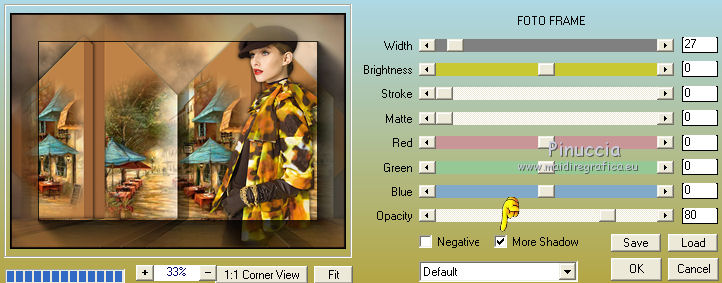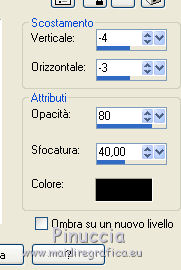|
TOP EDITH SPIGAI

Ringrazio Zane per avermi permesso di tradurre i suoi tutorial.
Il sito è chiuso

qui puoi trovare qualche risposta ai tuoi dubbi.
Se l'argomento che ti interessa non è presente, ti prego di segnalarmelo.
Questo tutorial è stato tradotto con CorelX e CorelX2, ma può essere realizzato anche con le altre versioni di PSP.
Dalla versione X4, il comando Immagine>Rifletti è stato sostituito con Immagine>Capovolgi in orizzontale,
e il comando Immagine>Capovolgi con Immagine>Capovolgi in verticale.
Nelle versioni X5 e X6, le funzioni sono state migliorate rendendo disponibile il menu Oggetti.
Con il nuovo X7 sono tornati i comandi Immagine>Rifletti e Capovolgi, ma con nuove differenze.
Vedi la scheda sull'argomento qui
Traduzione francese/traduction française qui/ici
Le vostre versioni/vos versions qui/ici
Occorrente:
A scelta tubes di un paesaggio e di un personaggio.
Il resto del materiale qui
I tubes utilizzati sono di Syl.
Filtri
in caso di dubbi, ricorda di consultare la mia sezione filtri qui
Filters Unlimited 2.0 qui
Filter Factory Gallery A - Triangular Mosaic Filter qui
Graphics Plus - Panel Stripes qui
Alien Skin Eye Candy 5 Impact - Motion Trail, Glass qui
Mura's Meister - Perspective Tiling qui
Mura's Meister - Copies qui
Mura's Meister - Cloud qui
AAA Frames - Foto Frame qui
Flaming Pear - Glitterato qui
I filtri Factory Gallery si possono usare da soli o importati in Filters Unlimited
(come fare vedi qui)
Se un filtro fornito appare con questa icona  deve necessariamente essere importato in Filters Unlimited. deve necessariamente essere importato in Filters Unlimited.

Metti la selezione nella cartella Selezioni.
Metti il preset Emboss 3 nella cartella Preset.
1. Scegli due colori
e imposta il colore di primo piano con il colore scuro,
e il colore di sfondo con il colore chiaro: i miei colori.
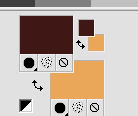
Passa il colore di primo piano a Gradiente di primo piano/sfondo, stile Rettangolare.
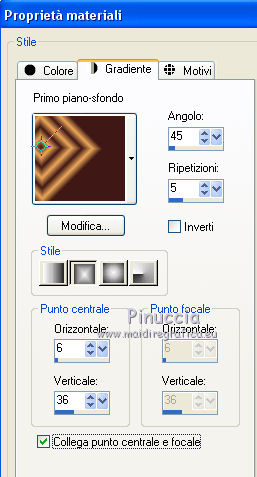
Apri una nuova immagine trasparente 1000 x 700 pixels,
e riempila  con il gradiente. con il gradiente.
2. Effetti>Effetti di immagine>Motivo unico, con i settaggi standard.

3. Regola>Sfocatura>Sfocatura gaussiana - raggio 25.

4. Effetti>Plugins>Filters Unlimited 2.0 - Filter Factory Gallery A - Triangular Mosaic Filter.
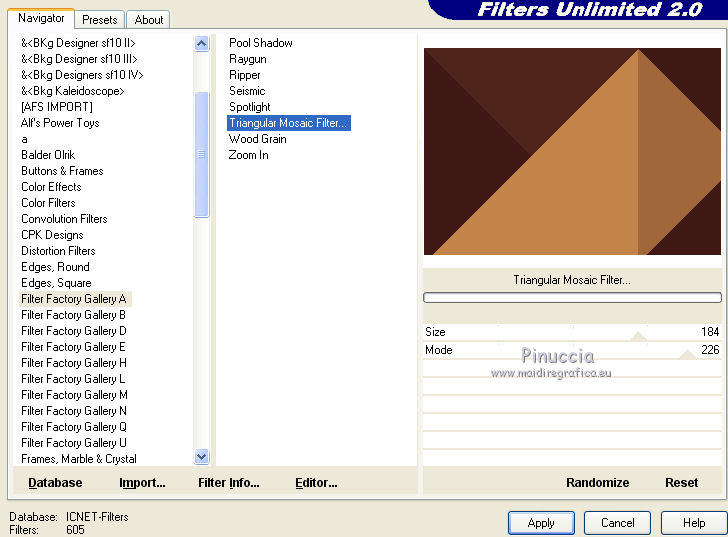
Effetti>Effetti di bordo>Aumenta.
5. Effetti>Effetti di riflesso>Specchio rotante, con i settaggi standard.

6. Attiva lo strumento Bacchetta magica 
e clicca nella sezione centrale per selezionarla.
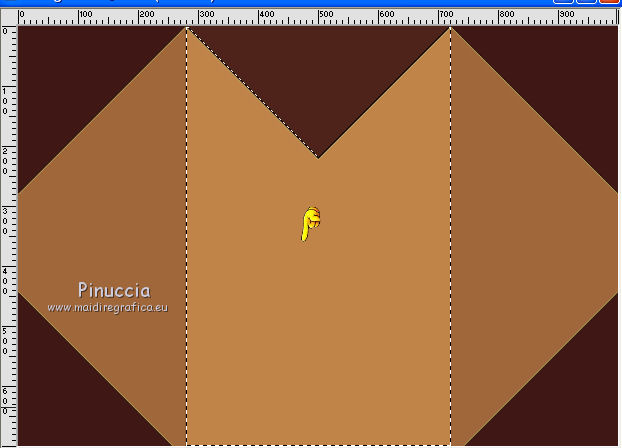
7. Apri il tube del paesaggio e vai a Modifica>Copia.
Torna al tuo lavoro e vai a Modifica>Incolla come nuovo livello.
8. Selezione>Inverti.
Premi sulla tastiera il tasto CANC 
Selezione>Deseleziona.
9. Effetti>Plugins>Graphics Plus - Panel Stripes - 2 volte con i seguenti settaggi.
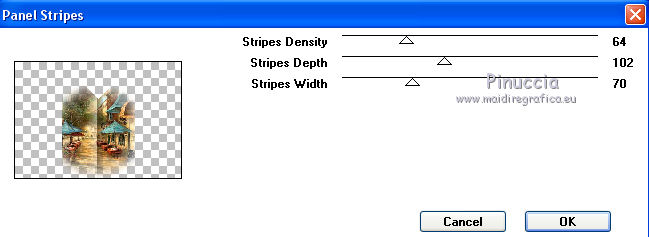
10. Livelli>Unisci>Unisci giù.
11. Selezione>Carica/Salva selezione>Carica selezione da disco.
Cerca e carica la selezione sel002.
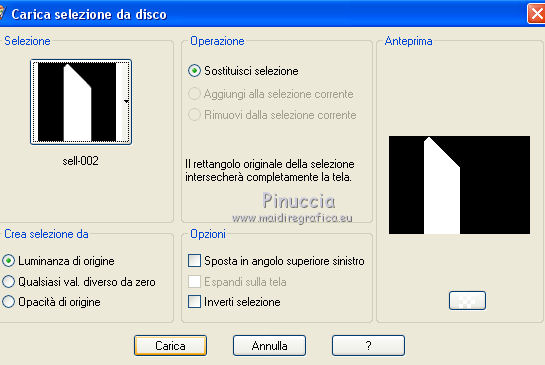
Selezione>Innalza selezione a livello.
12. Selezione>Modifica Selezione, e l'area selezionata diventerà rossa

13. Immagine>Rifletti
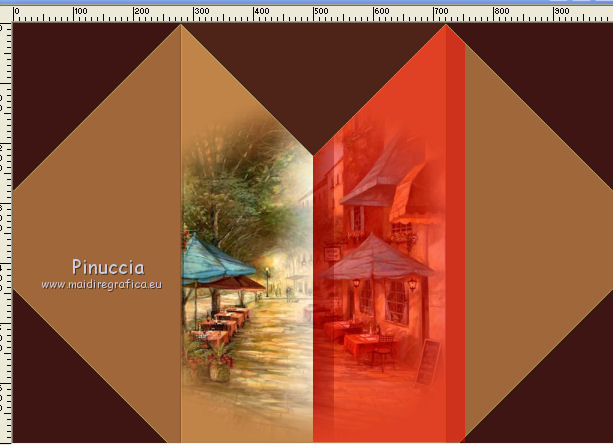
14. Selezione>Modifica Selezione, e la selezione tornerà normale
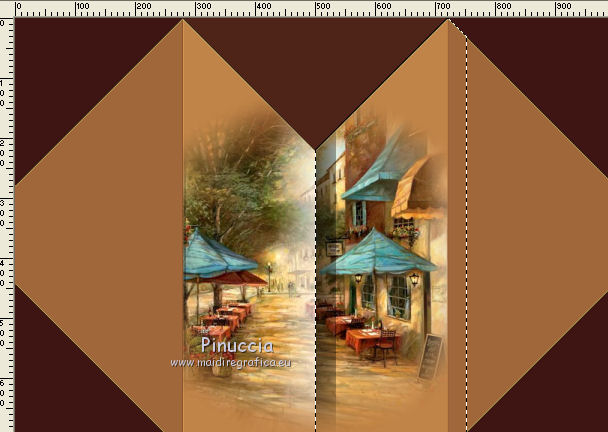
15. Attiva il livello Raster 1.
Selezione>Innalza selezione a livello.
Selezione>Deseleziona.
16. Livelli>Duplica.
Livelli>Disponi>Porta in alto.
17. Attiva il livello Selezione innalzata 1.

Immagine>Ridimensiona, all'85%, tutti i livelli non selezionato.
18. Effetti>Effetti di immagine>Scostamento.
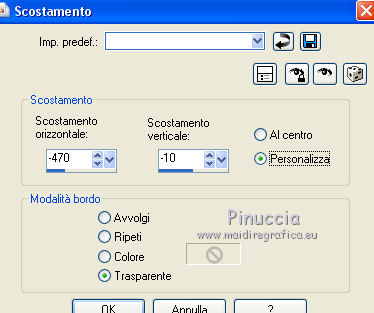
19. Effetti>Effetti 3D>Sfalsa ombra, colore nero.

20. Attiva il livello soprastante (Selezione innalzata).
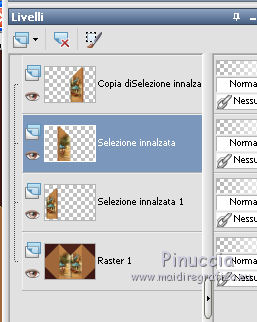
21. Immagine>Ridimensiona, all'85%, tutti i livelli non selezionato.
23. Effetti>Effetti di immagine>Scostamento.
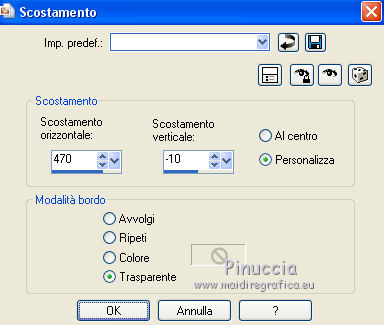
24. Effetti>Effetti 3D>Sfalsa ombra, colore nero.

Livelli>Unisci>Unisci giù.
25. Attiva il livello Raster 1.
Attiva lo strumento Bacchetta magica 
e clicca nelle parti indicate per selezionarle.
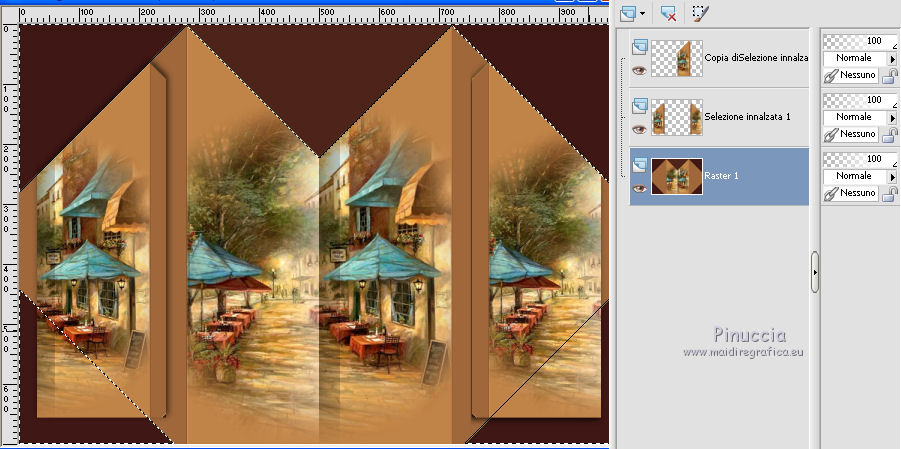
Premi sulla tastiera il tasto CANC 
Selezione>Deseleziona.
26. Effetti>Effetti 3D>Sfalsa ombra, colore nero.
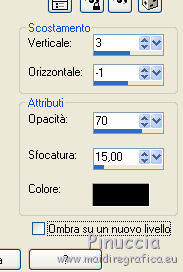
27. Effetti>Effetti di immagine>Scostamento.
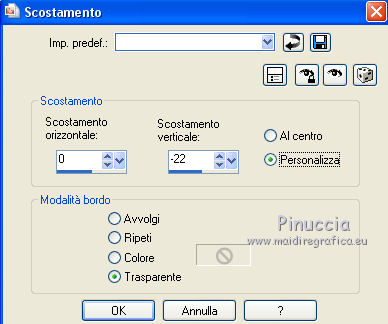
28. Attiva il livello copia di Selezione innalzata.
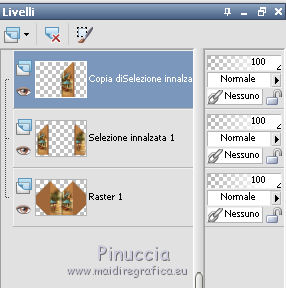
Effetti>Filtro definito dall'utente - Emboss 3 (facoltativo).

29. Effetti>Plugins>Mura's Meister - Perspective Tiling.
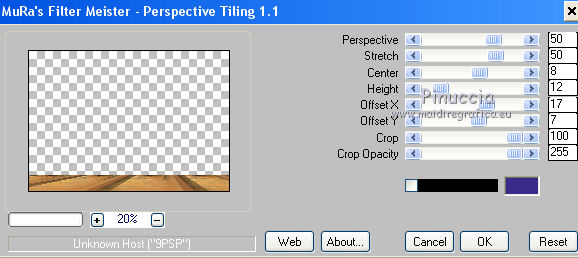
30. Effetti>Effetti 3D>Sfalsa ombra, colore nero.

31. Cambia i settaggi del gradiente, stile Lineare.
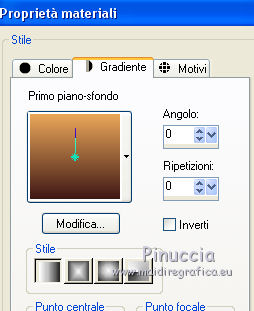
Livelli>Nuovo livello raster.
Riempi  con il gradiente. con il gradiente.
Livelli>Disponi>Porta sotto.
32. Effetti>Plugins>Mura's Meister - Clouds.
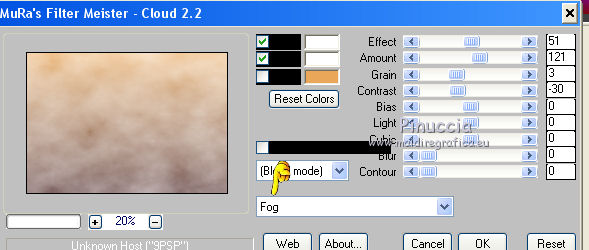
33. Effetti>Plugins>Flaming Pear - Glitterato
puoi impostare i colori a tuo piacimento;
oppure clicca sul dado colorato, finché non vedi la combinazione di colori che ti piace di più
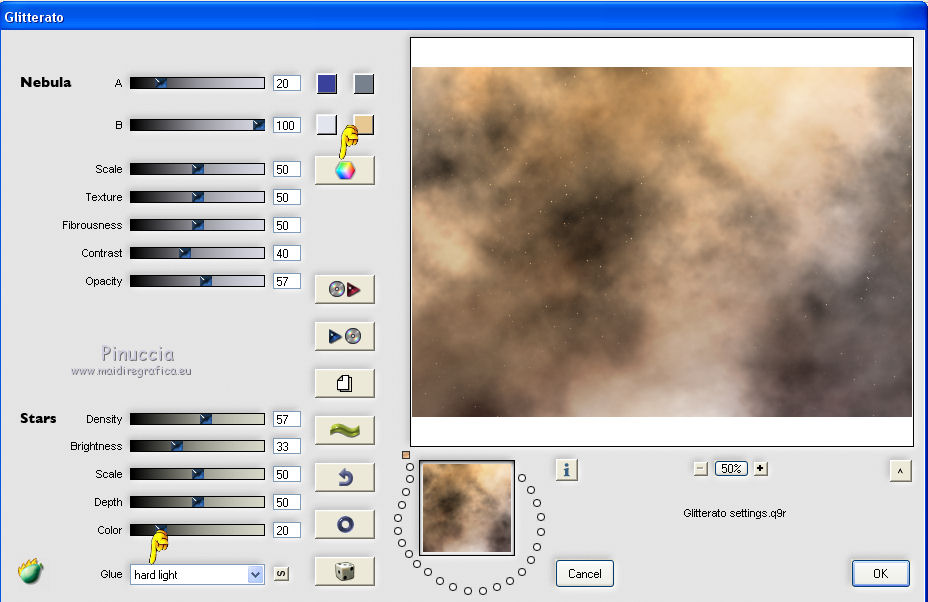
34. Attiva il livello superiore.
Apri il tuo tube e vai a Modifica>Copia.
Torna al tuo lavoro e vai a Modifica>Incolla come nuovo livello.
Immagine>Ridimensiona, se e quanto necessario, tutti i livelli non selezionato.
Sposta  il tube a destra. il tube a destra.
Effetti>Effetti 3D>Sfalsa ombra, a scelta.
35. Immagine>Aggiungi bordatura, 1 pixel, simmetriche, con il tuo colore scuro.
36. Effetti>Plugins>AAA Frames - Foto Frame.
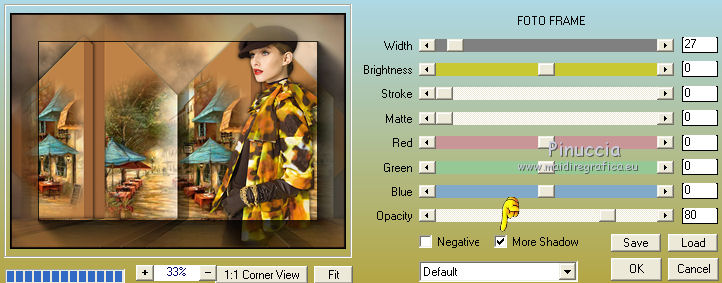
37. Selezione>Seleziona tutto.
Selezione>Modifica>Contrai - 25 pixels.
38. Effetti>Effetti 3D>Sfalsa ombra, colore nero.
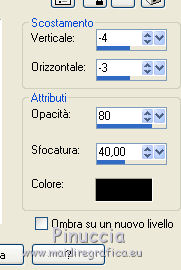
39. Immagine>Aggiungi bordatura, 1 pixel, simmetriche, con il tuo colore scuro.
Firma il tuo lavoro e salva in formato jpg.
I tubes di questo esempio sono di Mina


Puoi scrivermi per qualsiasi problema, o dubbio
se trovi un link che non funziona, o anche soltanto per un saluto.
25 Maggio 2017
|




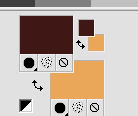
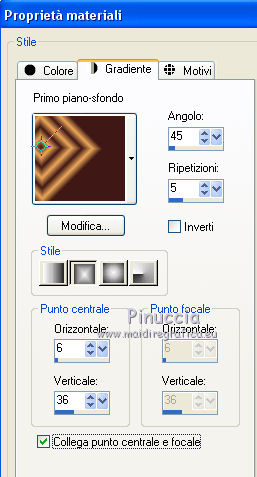
 con il gradiente.
con il gradiente.

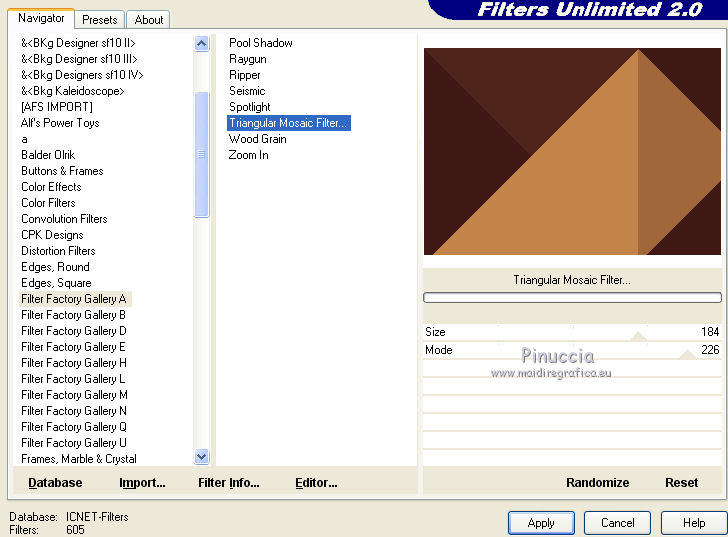


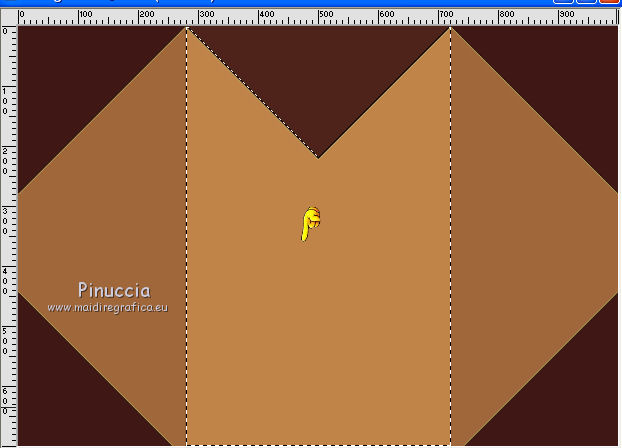

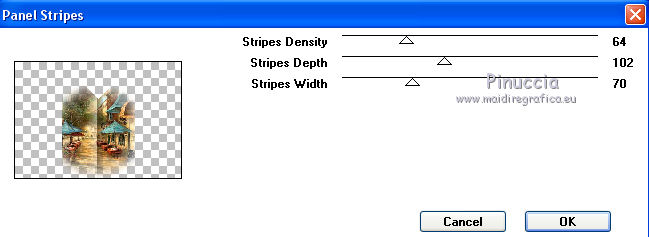
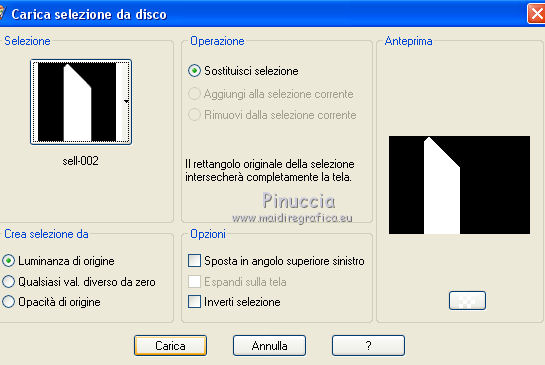

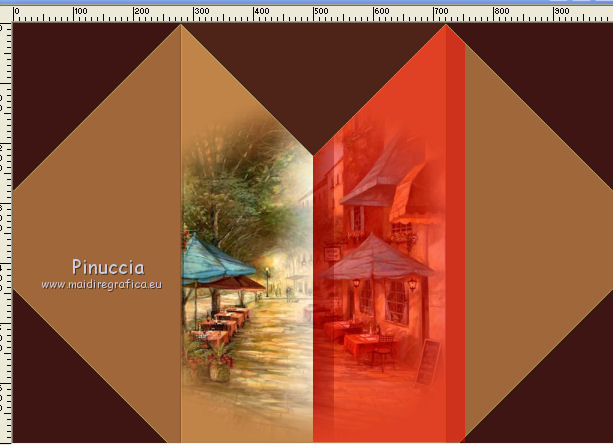
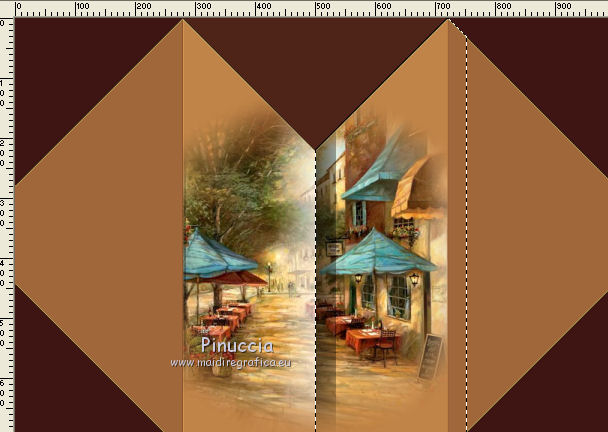

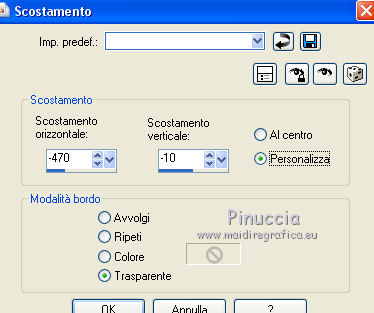

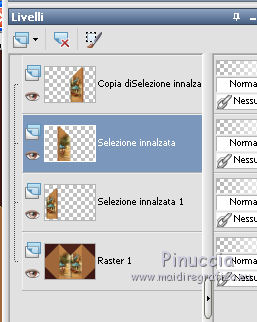
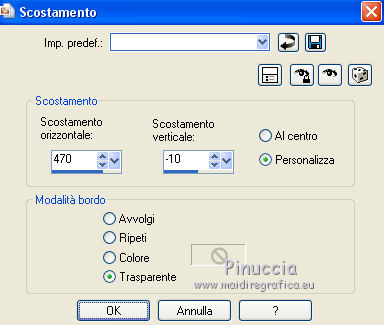

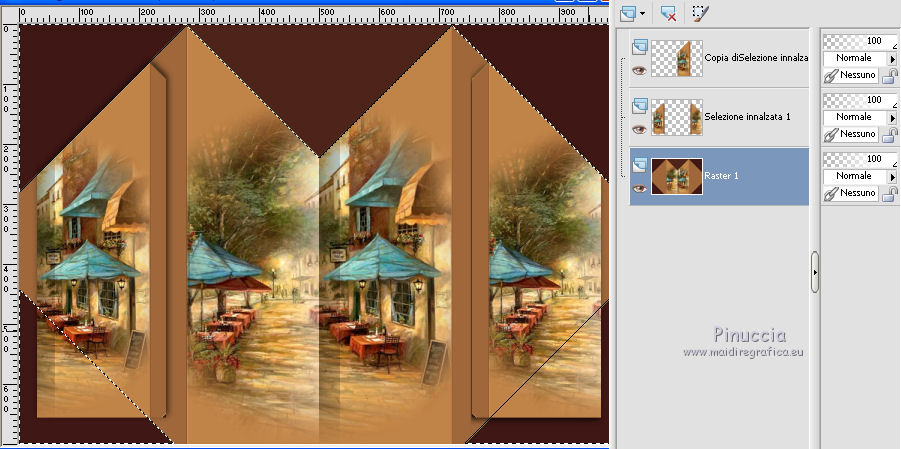
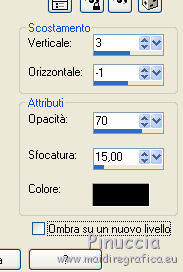
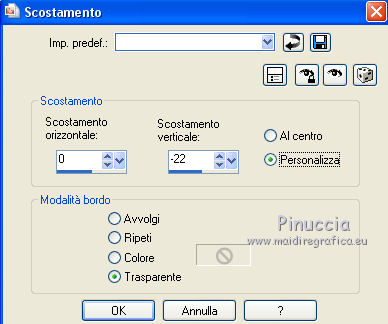
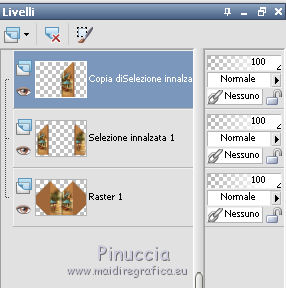

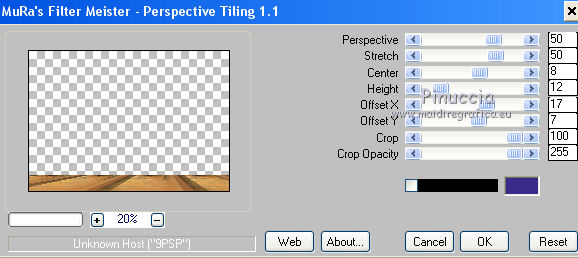

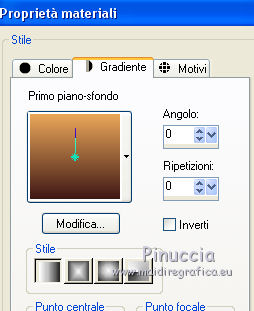
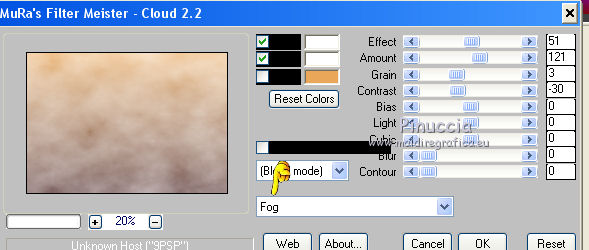
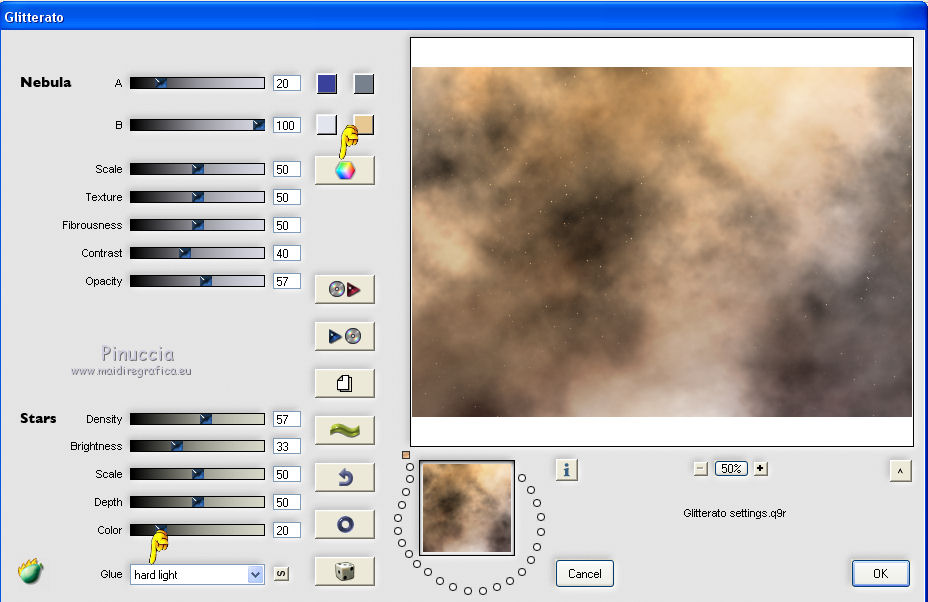
 il tube a destra.
il tube a destra.